Na edição de imagens com Affinity Photo, você rapidamente perceberá que existem inúmeras maneiras de transformar suas ideias criativas em realidade. Uma ferramenta fundamental nesse contexto é a camada de ajuste "Equilíbrio de Cores". Neste tutorial, vou te mostrar como usar o equilíbrio de cores de forma eficaz para mudar intencionalmente o aspecto das suas imagens.
Principais Descobertas
A camada de ajuste de equilíbrio de cores permite controlar com precisão as proporções de cores nas suas imagens. Você pode colorir intencionalmente sombras, meios-tons e luzes, alterando assim a expressão emocional da sua imagem. Além disso, você pode salvar suas configurações como predefinições para otimizar o fluxo de trabalho.
Instruções Passo a Passo
Para usar a camada de ajuste "Equilíbrio de Cores" no Affinity Photo, siga estes passos precisos:
Passo 1: Ajustar o Equilíbrio de Cores
Abra sua imagem no Affinity Photo. No meu exemplo, escolhi uma imagem que está como camada de fundo na paleta de camadas. A imagem parece um pouco quente e as sombras estão um pouco turvas. Para mudar isso, usaremos a camada de ajuste "Equilíbrio de Cores". Clique no ícone de ajuste na parte inferior da paleta de camadas e selecione "Equilíbrio de Cores".
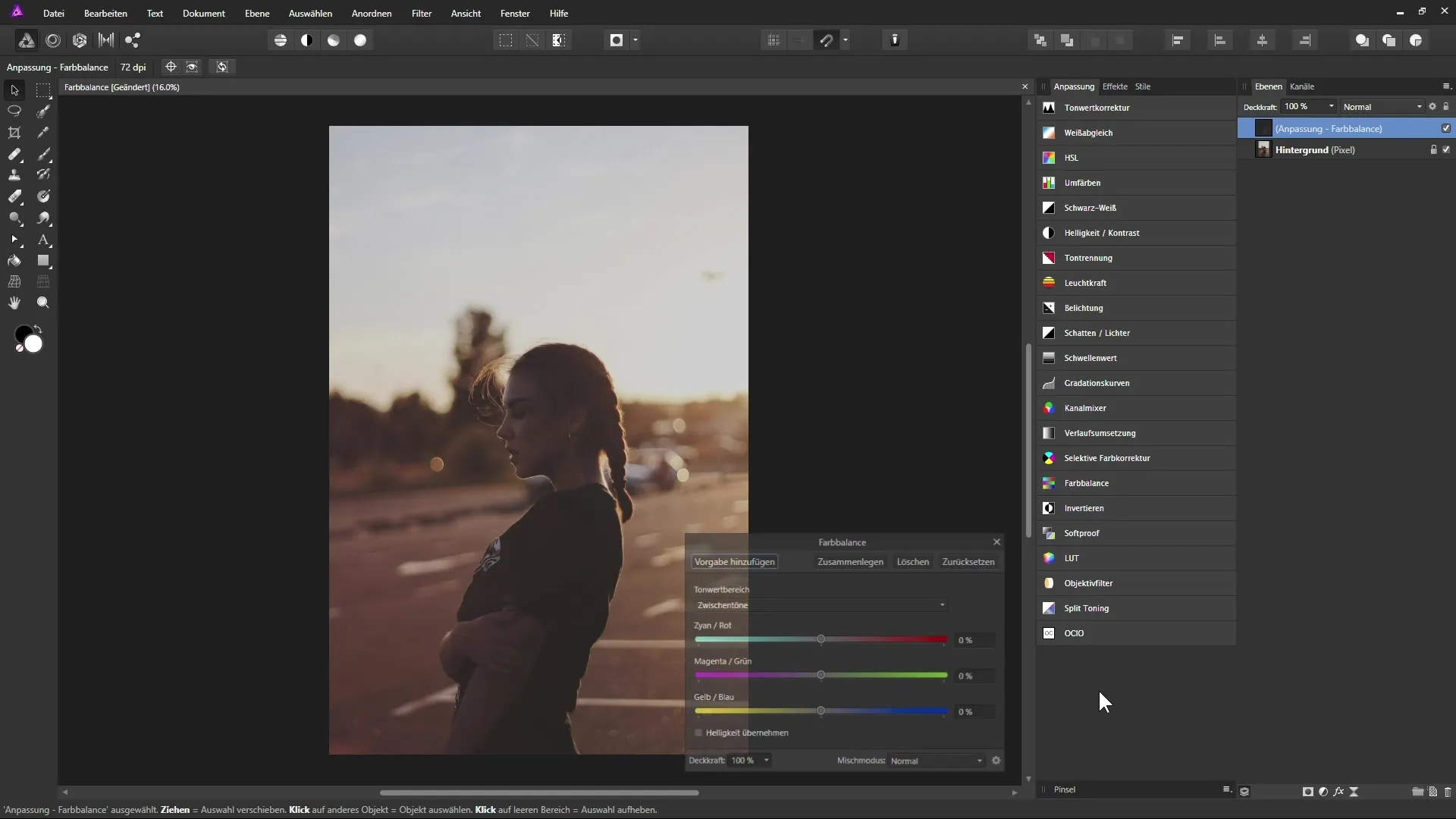
Passo 2: Selecionar os Intervalos de Tons
Após criar a camada de ajuste, uma caixa de diálogo aparecerá, onde você pode selecionar diferentes intervalos de tons. Aqui, você terá sombras, meios-tons e luzes disponíveis. Agora, é sua escolha qual alteração de cor você deseja fazer primeiro. Para tornar a imagem mais quente, comece com as sombras.
Passo 3: Colorir as Sombras
Para ajustar os valores de cor das sombras, arraste o controle deslizante superior para os tons de vermelho. Isso adiciona um tom quente às áreas sombreadas, fazendo com que as profundezas da imagem pareçam mais intensas. Você deve ser capaz de ver ao vivo como o tom da imagem muda. Certifique-se de não mover os controles deslizantes de forma extrema para evitar efeitos indesejados.
Passo 4: Evitar Tons Amarelados
Depois de ajustar as sombras, verifique o efeito da imagem. Um deslocamento extremo em amarelo-azul pode fazer com que a imagem pareça antinatural e tenha um tom esverdeado. Ajuste o controle deslizante de Magenta-Verde para reduzir o verde novamente e manter a imagem harmoniosa.
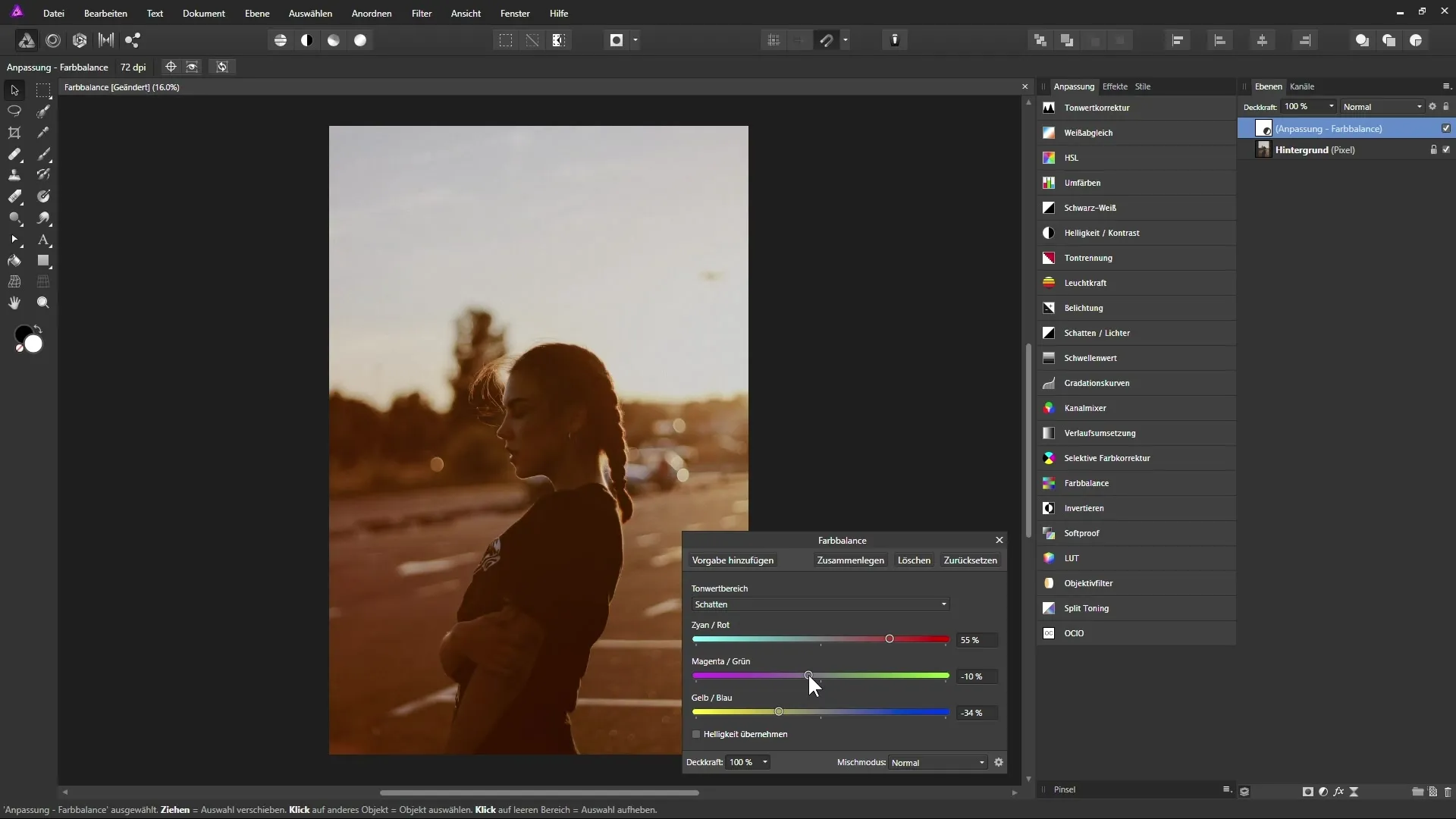
Passo 5: Ajustar as Luzes
Para otimizar as luzes da captura, arraste o controle deslizante de Ciano para a esquerda um pouco e o controle deslizante de Amarelo-Azul para baixo. Certifique-se de que a imagem não adquira um tom azulado, mas que as luzes permaneçam neutras. Assim, você obterá um equilíbrio de cores equilibrado.
Passo 6: Alterar os Meios-Tons
Agora você pode ajustar os meios-tons para influenciar ainda mais a temperatura de cor predominante. Arraste o controle deslizante para os tons de vermelho e o de amarelo, para tornar a imagem ainda um pouco mais quente.
Passo 7: Salvar Predefinições
Se você estiver satisfeito com o resultado, pode salvar esse ajuste como uma predefinição. Clique em "Adicionar Predefinição", dê um nome para a nova predefinição como "Mais Quente" e confirme com "OK". Essa predefinição poderá ser usada no futuro para ajustar rapidamente imagens semelhantes.
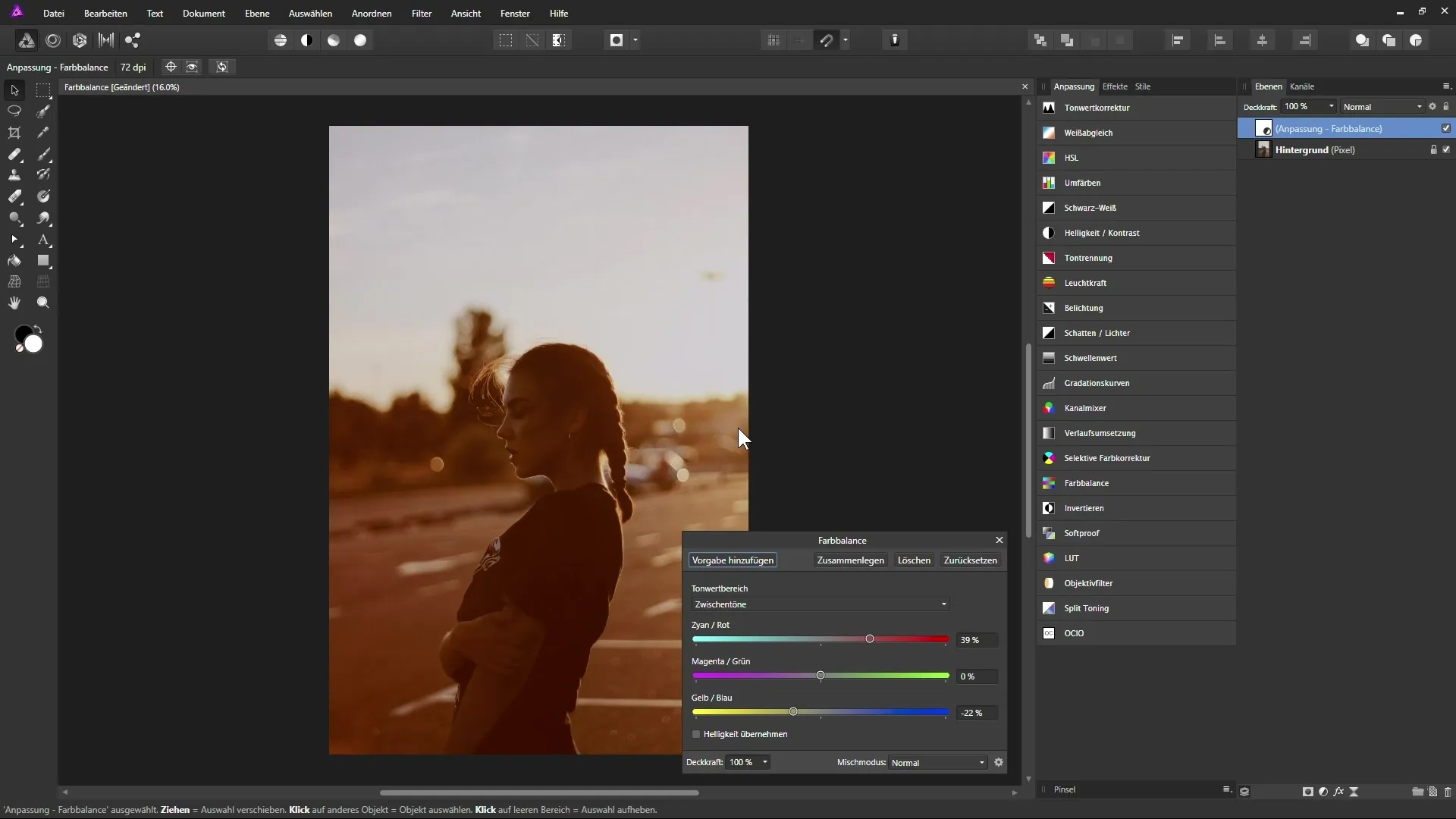
Passo 8: Criar Novos Looks de Cores
Para criar uma nova variação de cor, comece excluindo a camada de equilíbrio de cores existente e selecione novamente "Equilíbrio de Cores" no painel de ajuste. Agora você pode redefinir os controles deslizantes para 0% e criar uma temperatura de cor fria arrastando o controle deslizante de Ciano para baixo e ajustando as luzes e meios-tons conforme necessário.
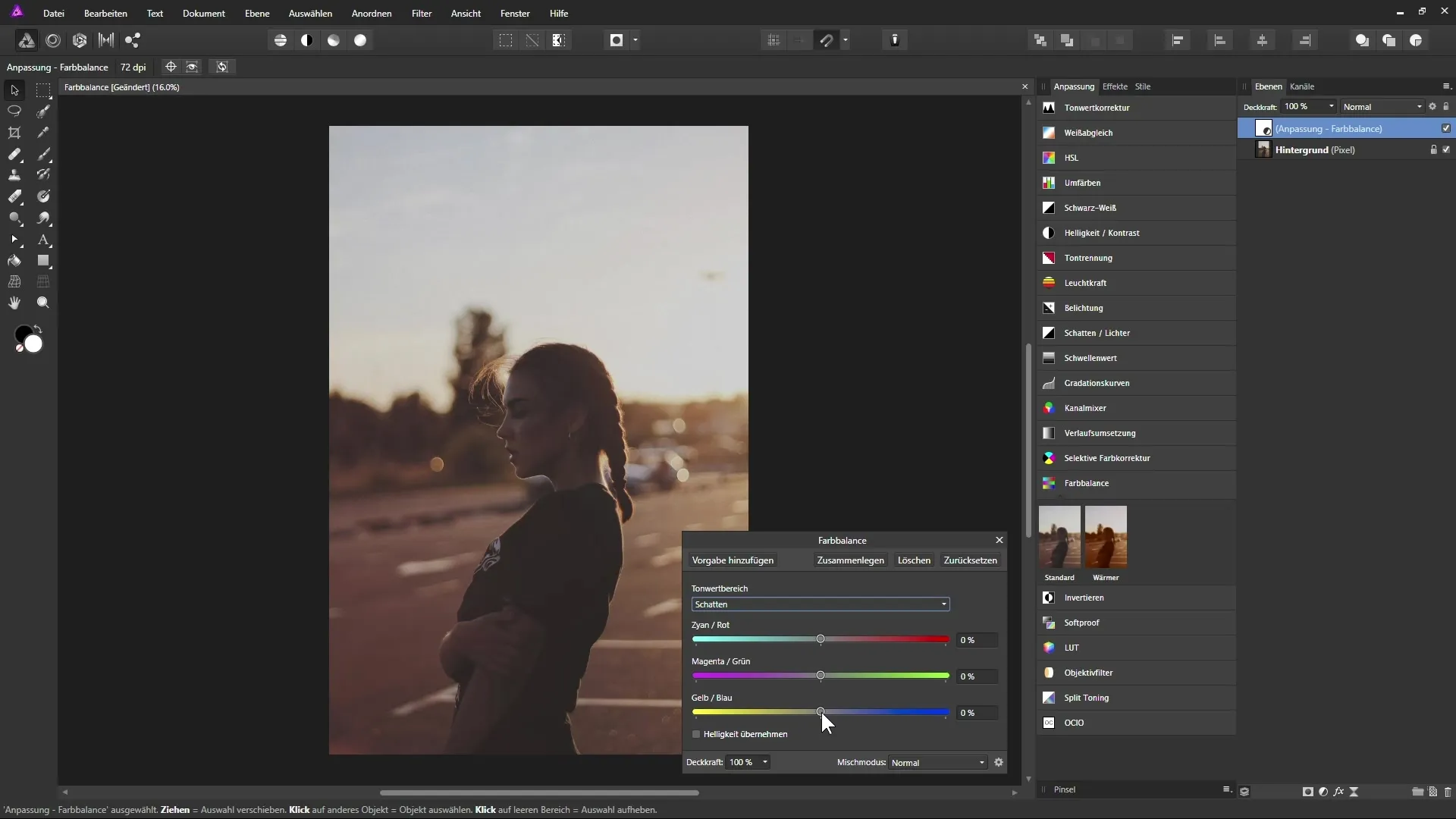
Passo 9: Fazer Mais Ajustes
Experimente com os controles deslizantes para alcançar a aparência desejada. Certifique-se de não escorregar para a área violeta ao usar o controle deslizante de Magenta-Verde. À medida que você ajusta suas configurações, a imagem encontrará um equilíbrio entre os diferentes valores de cor.
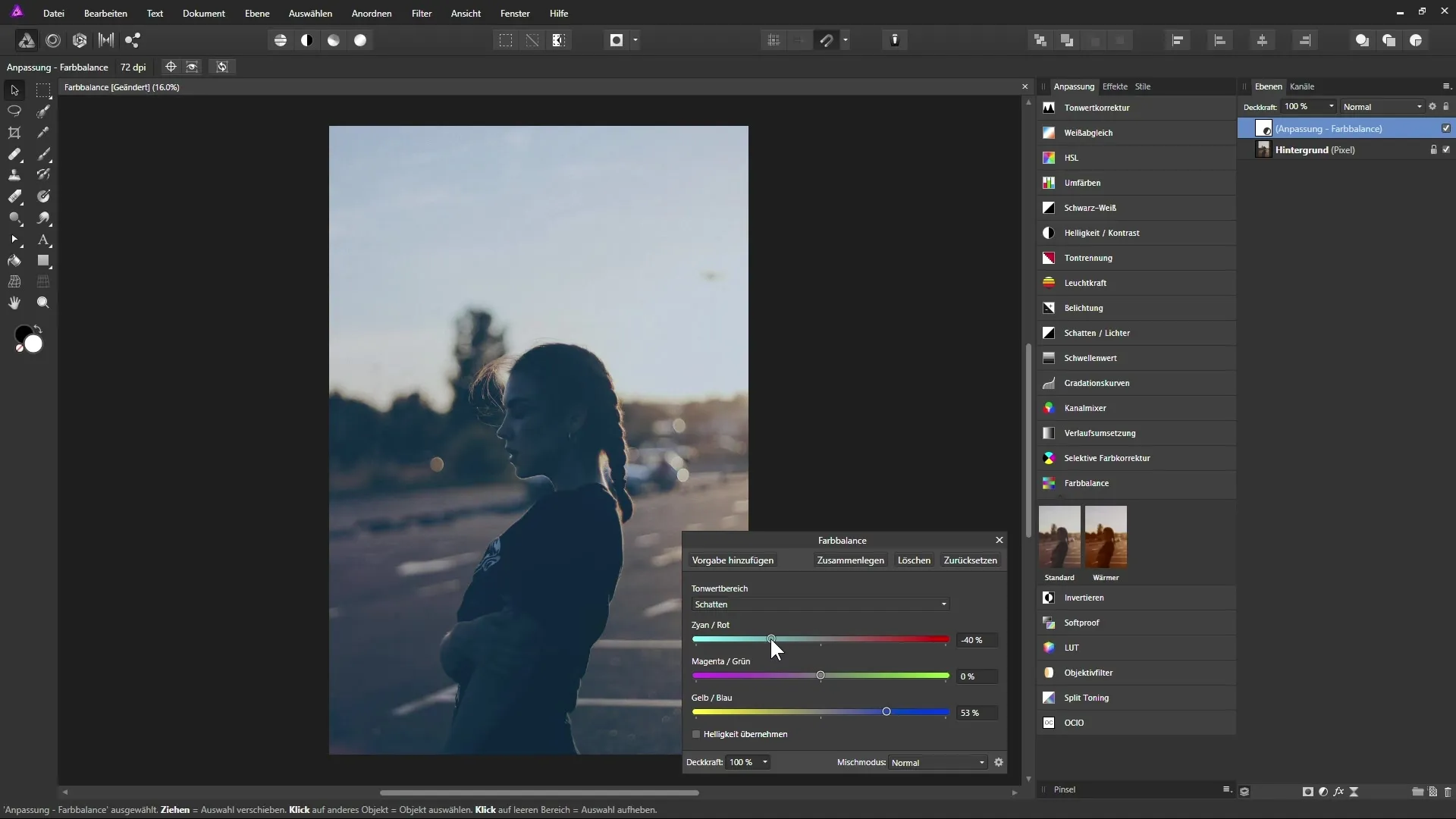
Passo 10: Salvar Predefinições para Looks Frios
Se você também estiver satisfeito com os tons de cores frias, salve esse ajuste como uma predefinição. Dê a ela um nome, como "Mais Frio" e confirme as alterações.
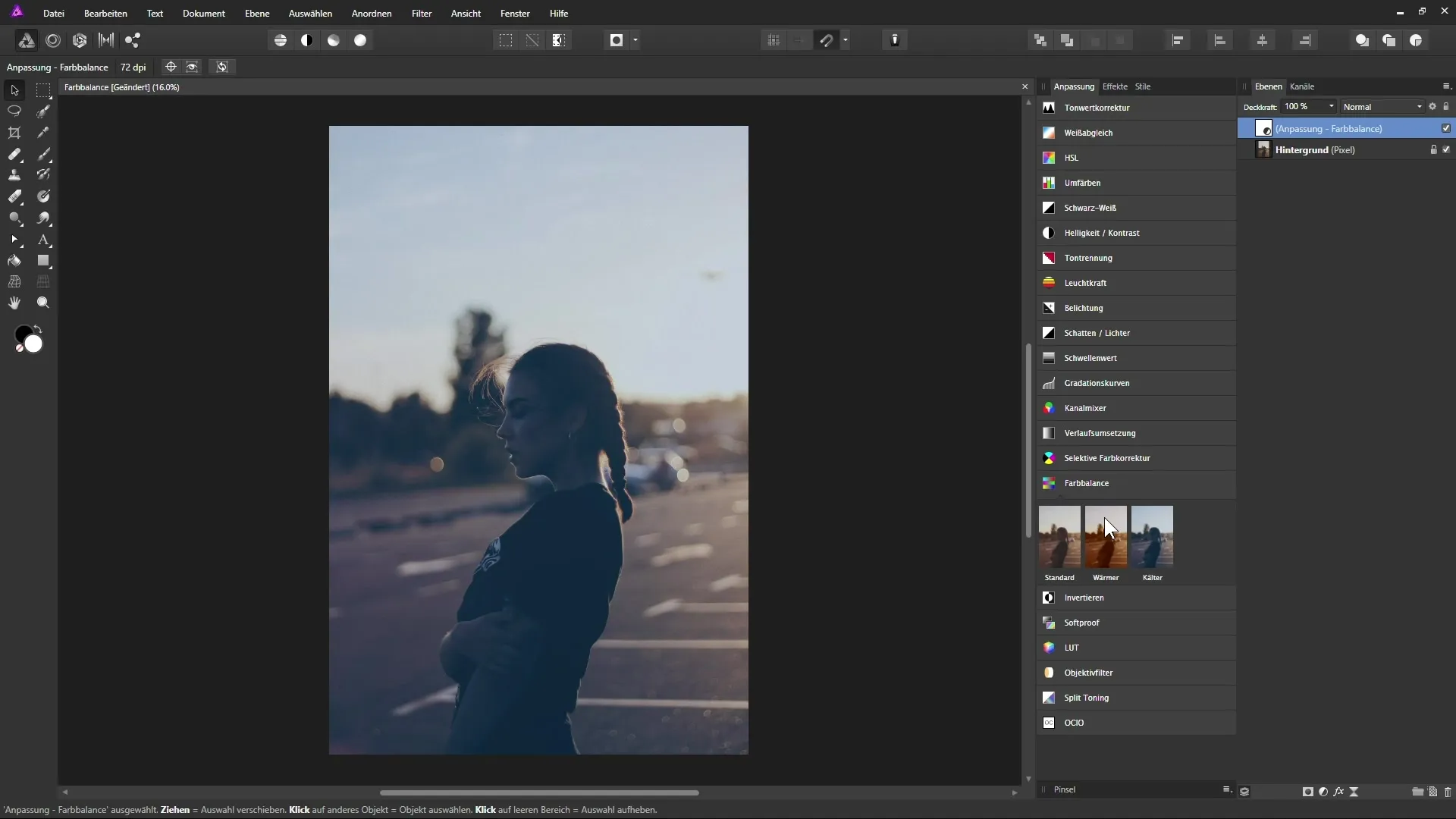
Resumo – Usar o Equilíbrio de Cores de Forma Eficaz no Affinity Photo
Neste tutorial, você aprendeu os fundamentos do equilíbrio de cores no Affinity Photo. Agora você sabe como ajustar o equilíbrio de cores para influenciar a aparência das suas imagens, bem como como criar suas próprias predefinições para simplificar seu fluxo de trabalho.
Perguntas Frequentes
Como posso encontrar a camada de ajuste de Equilíbrio de Cores no Affinity Photo?Você encontrará a camada de ajuste na paleta de camadas sob o ícone de ajustes.
Posso reduzir a intensidade do efeito do equilíbrio de cores?Sim, você pode ajustar a opacidade da camada de equilíbrio de cores para reduzir o efeito.
Quantas predefinições posso salvar no Affinity Photo?Você pode salvar inúmeras predefinições e selecioná-las conforme necessário para acelerar suas edições.
Como funciona a redefinição dos controles deslizantes?Clique em "Redefinir" para restaurar todos os controles deslizantes ao valor de 0% e recomeçar a partir daí.
Posso aplicar o equilíbrio de cores em outras imagens?Sim, as predefinições salvas podem ser aplicadas a qualquer imagem que você abrir no Affinity Photo.


